辅导教师操作手册
一、登录平台及加入项目
登录网址gd.study.teacheredu.cn以后,点击右上角的“登录”按钮,进入登录页面,
输入您的用户名和密码进行登录(如图1、2)。
注:用户名和密码可使用辅导教师资格培训的时候注册的用户名和密码,不需要重复注册用户。
如果忘记用户名的话,也可以用您资格培训注册的身份证号码和密码进行登录。

(图1)
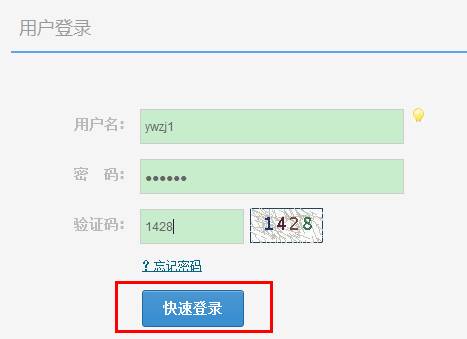
(图2)
登录到个人中心后,在注册码激活栏输入您的注册码,点击提交(如图3)。
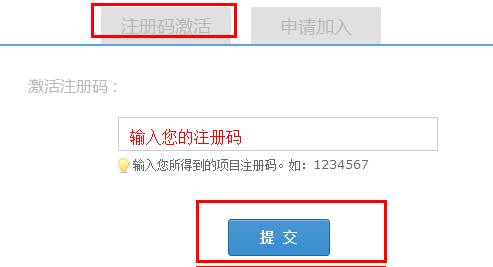
(图3)
提交后,弹出要加入的项目信息,点击“确定”按钮(如图4)。
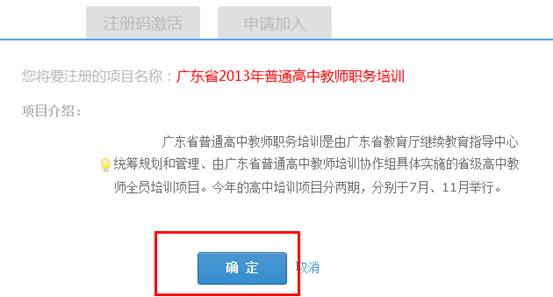
(图4)
确定后,进入确认个人信息页面,请核实个人身份证、姓名是否准确,无误的话点击“提交”
按钮完成加入项目操作(如图5)。
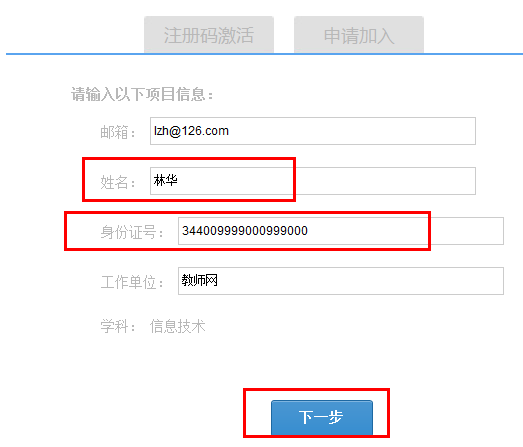
(图5)
二、熟悉课程
点击辅导工作室左侧功能菜单中的“课程学习”按钮,进入课程列表,可以看到每门课程选修的人数,
可以更有针对性的进行辅导,也可以看大家对课程的评论(如图6),点击课程后面的“进入学习”按钮,
可以进入课程学习页面了解课程内容(如图7)。
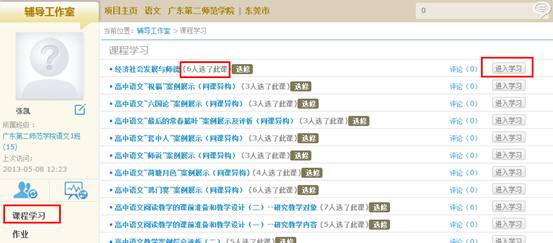
(图6)
进入课程学习页面,也可以点击页面上方的“发表评论”、“在线交流”按钮对课程进行点评、辅导。
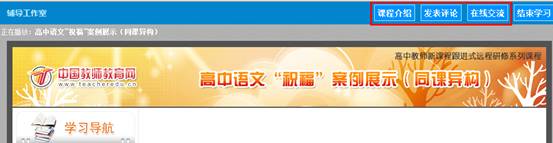
(图7)
三、批阅作业
点击左侧功能菜单中的“课程作业”按钮,进入作业列表,可以查看专家发布的作业,每个作业本班学员
未提交人数、提交未批阅人数、已重新提交人数、已批阅人数,可以提高辅导教师工作效率。还可以看每
个作业距离截止提交还有多长时间,对于未提交的学员可以点击“全部提醒”按钮给学员发送通知及时提
交作业(如图8)。
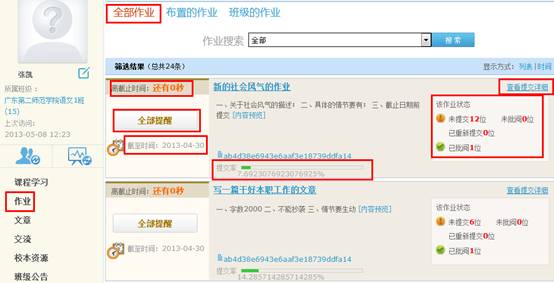
(图8)
(图8)中,点击“查看提交详细”按钮,进入作业提交列表,可以查看每个学员提交情况,对于未批阅的
作业,点击“批阅”按钮可进入作业批阅页面(如图9)
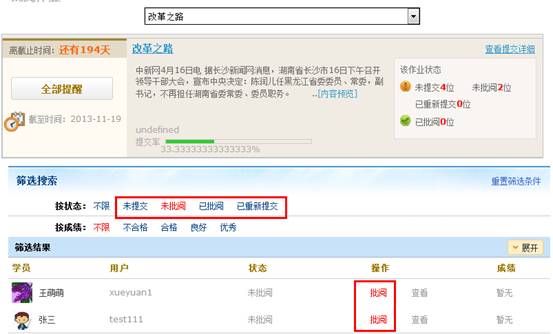
(图9)
在作业批阅页面,可以对学员提交的作业评定等级,并对作业进行点评,优秀的作业也可以选择推荐
(如图10)。批阅完成后,会自动进入下一份作业,不需要返回作业列表页面,操作更便捷。
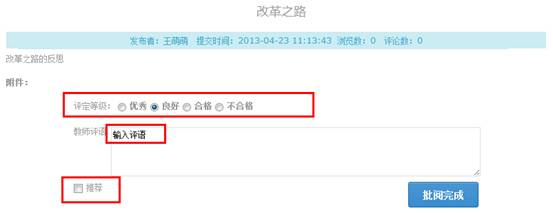
(图10)
四、发布文章
辅导教师在培训中,可以发布辅导日志、学科相关知识,也可把看到的好文章推荐给大家。
点击左侧功能菜单中的“我的文章”按钮,可以看到自己发布的文章(如图11),可以点击文章标题查
看文章内容和其他人对文章的评论,也可以点击“编辑”按钮对文章重新编辑,或者点击“删除”按钮
对已发布的文章进行删除操作。点击左上角的“发布”按钮,进入发布文章页面,输入标题和内容以后,
点击提交按钮,即可发布文章(如图12)。
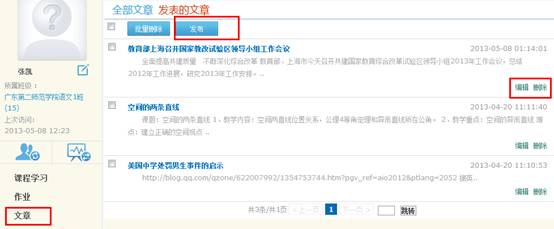
(图11)
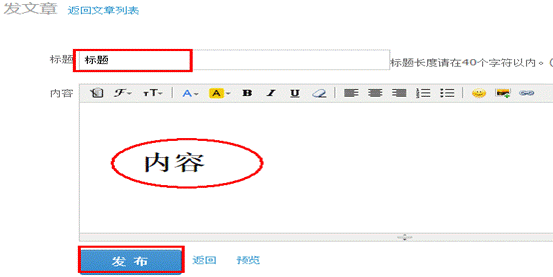
(图12)
点击“全部文章”按钮,可以查看本班学员发布的文章,可以对文章进行推荐和点评(如图13)。
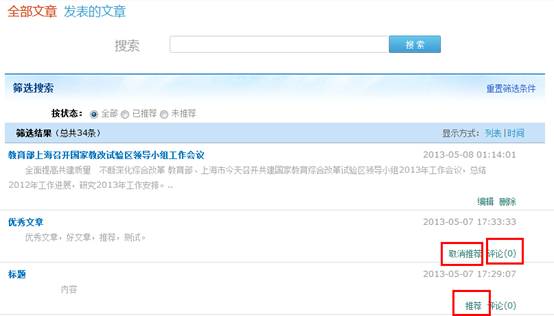
(图13)
五、答疑交流
点击左侧功能菜单中的“交流研讨”按钮后,进入的页面可以看到全部交流显示的是本学科所有学员、
辅导教师、专家发的问题,我的交流显示自己发布的问题,班级交流显示本班所有学员发布的问题。对
这些问题可以进行回复,点击右下方的“回复”按钮进行操作,也可以点击“发布”按钮发布新的问题
(如图14)。
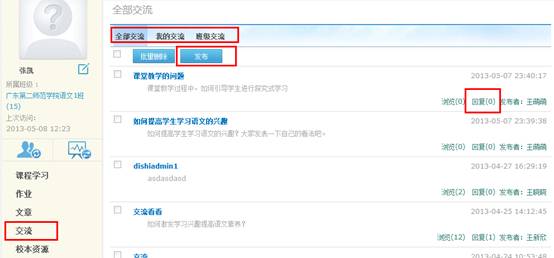
(图14)
六、上传校本资源
点击左侧功能菜单中的“校本资源”按钮,进入校本资源页面可以看到自己提交的校本资源,点开标题可
以查看他人对自己提交的校本资源评论情况,也可以对自己提交的校本资源进行重新编辑和删除操作,分别
点击右下角的“编辑”和“删除”按钮即可(如图15)。点击左上角的“发布”按钮,可以进行发布校本资
源操作(如图16)。
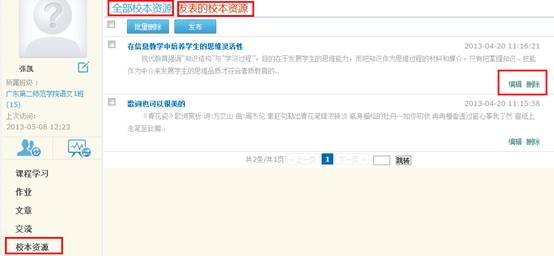
(图15)
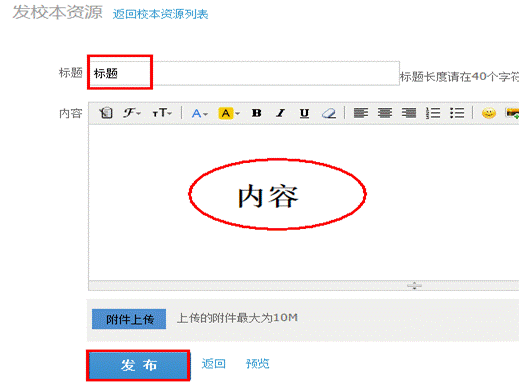
(图16)
(图15)中,点击“全部校本资源”按钮,可以查看本学科所有学员、辅导教师、专家发布的校本资源,
并可以进行评论(如图17)。
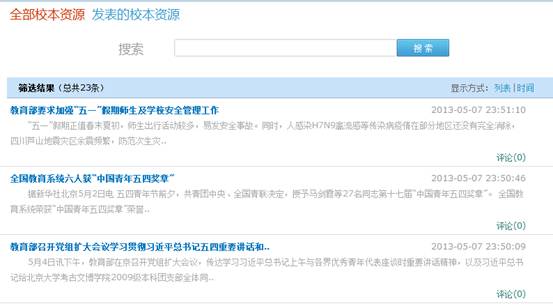
(图17)
七、发布班级公告
点击左侧功能菜单中的“班级公告”按钮,可以查看自己发布的公告,也可以对已发布的公告进行编辑和删除,
点击左上角的“发布”按钮,可以发布新的通知公告(如图18)。
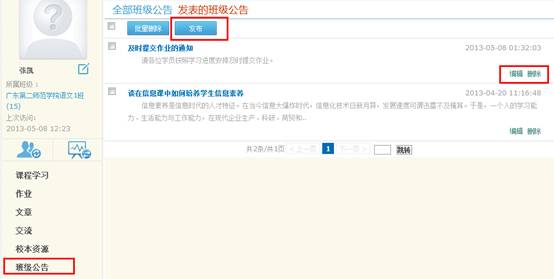
(图18)
八、班级学员学习情况查询
点击左侧功能菜单中的“信息查询”按钮,可以查看到本班所有学员学习情况,并且可以将查询到的数据以
excel表格的形式导出(如图19)。
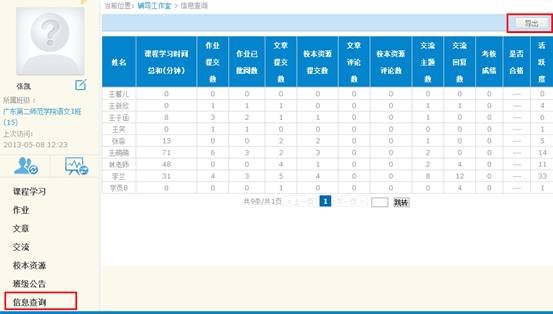
(图19)
九、辅导工作室介绍
辅导工作室右上角的信息按钮可以查看管理员发布的通知、学员好友发布的短消息, “![]() ”按钮提示
”按钮提示
接收到的通知、短消息数量,点击后可以进入通知、短消息列表查看具体内容,并可以对收到的短消息进
行回复(如图20、21)。

(图20)
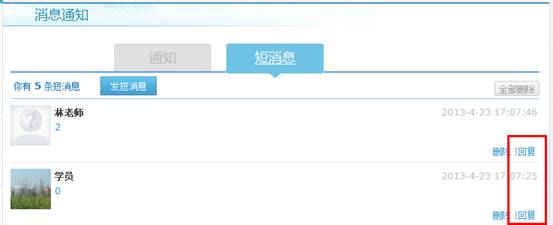
(图21)
辅导工作室中还可以查看自己所辅导的班级,点击左侧班级名称可进入班级主页
查看本班学员提交的作品、学习情况等(如图22)。点击导航条上的“项目主页”、
“学科”、“院校”、“地市”等可分别进入对应的主页查看各级数据。右侧公告栏
显示各级发布的通知。
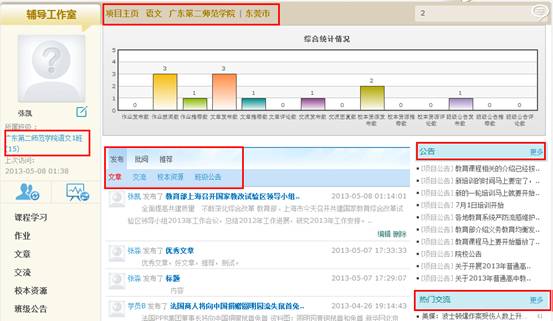
(图22)
十、项目主页
(图22)中,点击导航条的“项目主页”链接,可以进入项目主页。在项目主页
上可以查看培训的“实施方案”、“考核方案”、“进度安排”等,也可以查看培训动
态、项目公告等(如图23)。
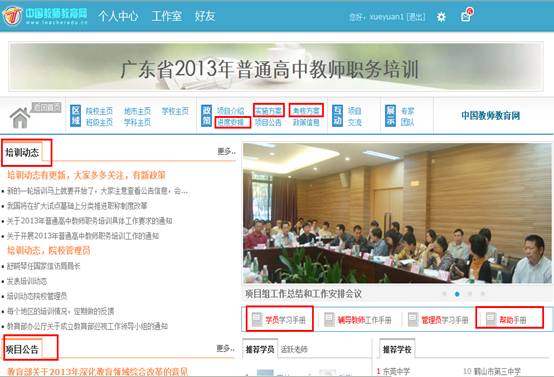
(图23)
专家操作手册
一、登录平台
登录网址http://gd.study.teacheredu.cn
以后,点击右上角的“登录”按钮,
进入登录页面,输入您的用户名和密码进行登录(如图1、2)。

(图1)
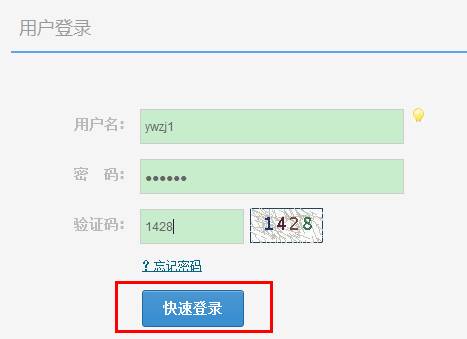
(图2)
二、熟悉课程
点击辅导工作室左侧功能菜单中的“课程学习”按钮,进入课程列表,可以看到
每门课程选修的人数,可以更有针对性的进行辅导。也可以看大家对课程的评论
(如图3),点击“课程名称”或课程后面的“进入学习”按钮,可以进入课程学
习页面了解课程内容(如图4)。
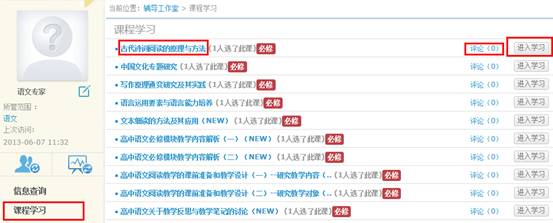
(图3)
进入课程学习页面,也可以点击页面上方的“发表评论”、“在线交流”按钮对
课程进行点评、辅导。
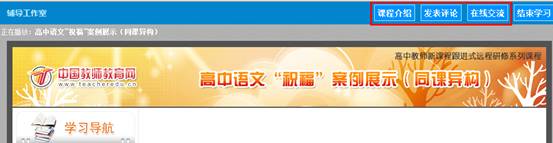
(图4)
三、点评作业
点击辅导工作室上的学科按钮,进入学科主页(如图5)。
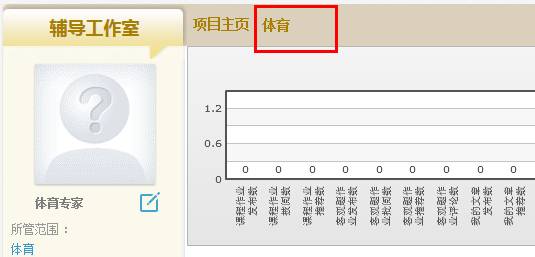
(图5)
进入学科主页后,在“最新作业”栏点击后面的“更多”按钮进入学科作业
列表(如图6)。
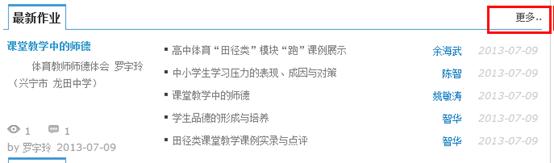
在学科作业列表可以点击作业标题进入每份作业查看详细内容并可以进行点评
(如图7)、(图8)。
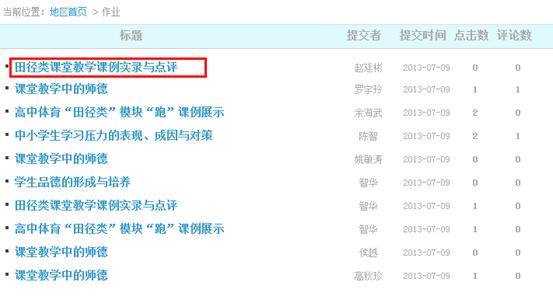
(图7)
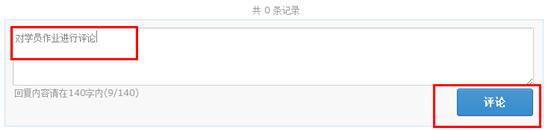
(图8)
四、发布文章和点评学员文章
专家在培训中,可以发布学科知识相关文章,也可把看到的好文章推荐给大家。
点击左侧功能菜单中的“我的文章”按钮,可以看到自己发布的文章(如图9),
可以点击文章标题查看文章内容和其他人对文章的评论,也可以点击“编辑”按钮
对文章重新编辑,或者点击“删除”按钮对已发布的文章进行删除操作。点击左
上角的“发布”按钮,进入发布文章页面,输入标题和内容以后,点击提交按钮,
即可发布文章(如图10)。
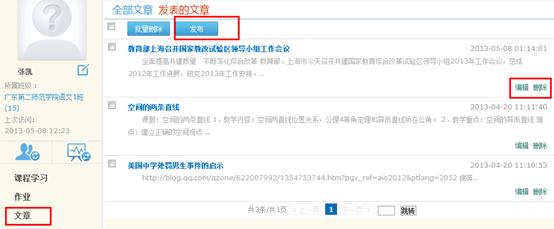
(图9)
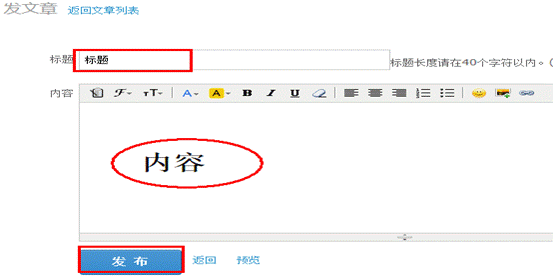
(图10)
点击“全部文章”按钮,可以查看本学科学员发布的文章,可以对文章进行推荐
和点评,直接点击文章后面的“评论”按钮可以进行点评(如图11)。
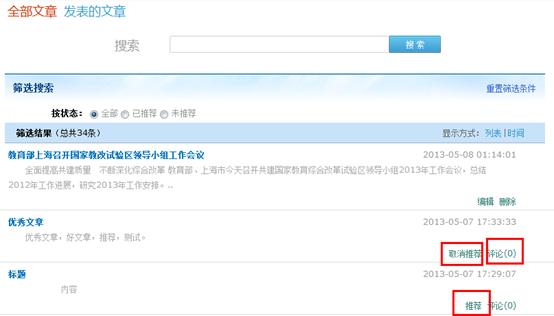
(图11)
五、答疑交流
点击左侧功能菜单中的“交流研讨”按钮后,进入的页面可以看到“学科交流研
讨”显示的是本学科所有学员、辅导教师、专家发的问题,“我的交流研讨”显
示自己发布的问题,“热门交流研讨”显示整个项目所有人员浏览数排序的交流。
对这些问题可以进行回复,点击右下方的“回复”按钮进行操作,也可以点击
“发布”按钮发布新的问题(如图12)。
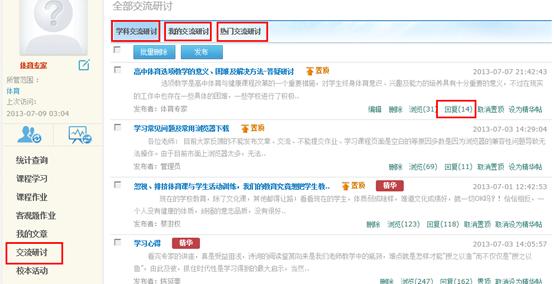
(图12)
点击“我的交流研讨”可以看到自己发布的交流大家回复情况,也可以“置顶”、
“设为精华帖”等操作,点击帖子后面的“回复”按钮可以对别人的评论进行回复
(如图13)。
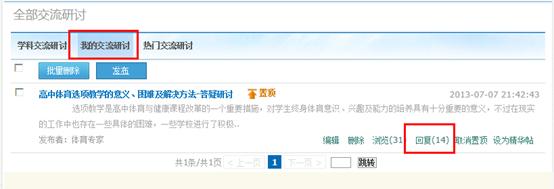
(图13)
六、上传校本资源
点击左侧功能菜单中的“校本资源”按钮,进入校本资源页面可以看到自己提交
的校本资源,点开标题可以查看他人对自己提交的校本资源评论情况,也可以对
自己提交的校本资源进行重新编辑和删除操作,分别点击右下角的“编辑”和
“删除”按钮即可(如图14)。点击左上角的“发布”按钮,可以进行发布校本
资源操作(如图15)。
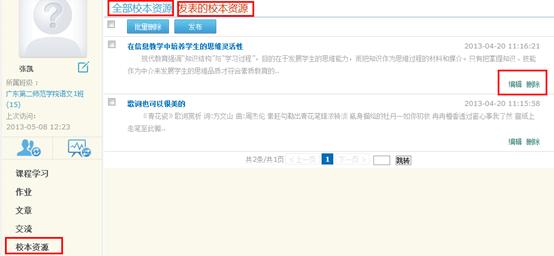
(图14)
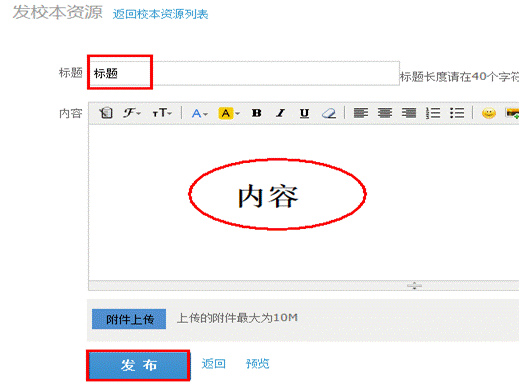
(图15)
(图14)中,点击“全部校本资源”按钮,可以查看本学科所有学员、辅导教
师、专家发布的校本资源,并可以进行评论和推荐(如图16)。
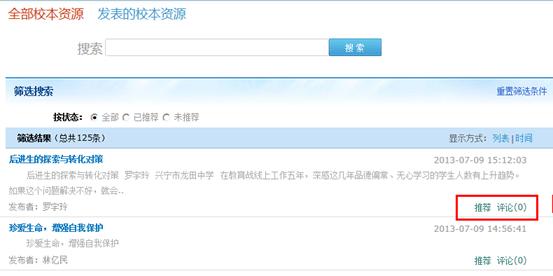
(图16)
七、发布学科公告
点击左侧功能菜单中的“学科公告”按钮,可以查看自己发布的公告,也可以对已
发布的公告进行编辑和删除,点击左上角的“发布”按钮,可以发布新的通知公告
(如图17)。
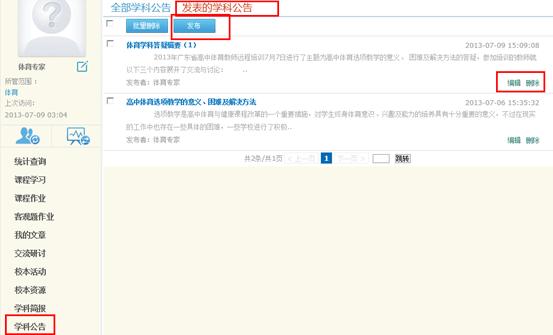
(图17)
八、学科学员学习情况查询
点击左侧功能菜单中的“统计查询”按钮,可以查看到本学科所有学员学习情况,
并且可以将查询到的数据以excel表格的形式导出(如图18),也可以按照不同的
地市、学校、班级等进行分类筛选统计。
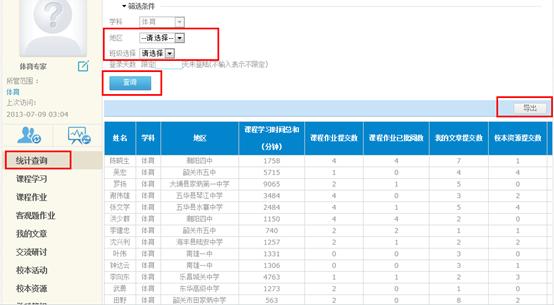
(图18)
九、辅导工作室介绍
辅导工作室右上角的信息按钮可以查看管理员发布的通知、学员好友发布的
短消息, “![]() ”按钮提示接收到的通知、短消息数量,点击后可以进入
”按钮提示接收到的通知、短消息数量,点击后可以进入
通知、短消息列表查看具体内容,并可以对收到的短消息进行回复(如图19、20)。

(图19)
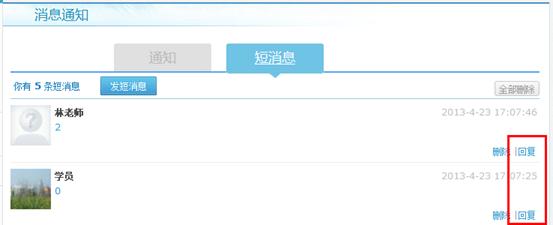
(图20)
辅导工作室中还可以查看自己所属学科,点击左侧“学科名称”可进入学科主页
查看本学科学员提交的作品(如图21)。点击导航条上的“项目主页”、“学科”
等可分别进入对应的主页查看各级数据。
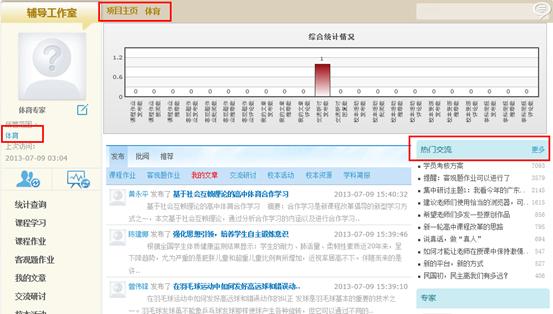
(图21)
十、项目主页
(图21)中,点击导航条的“项目主页”链接,可以进入项目主页。在项目主页
上可以查看培训的“实施方案”、“考核方案”等,也可以查看培训动态、项目公告
等(如图22)。
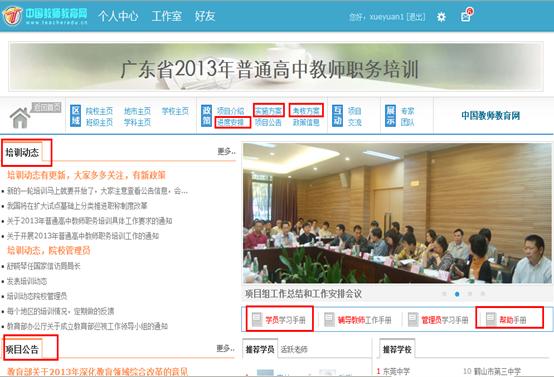
(图22)